You are here: Home/iPhone/So verwenden Sie die Sperrbildschirm-Verknüpfung auf dem iPhone in iOS 16.4
Von Andrew Myrick 0 Kommentare Zuletzt aktualisiert 2. März 2023
Bei der Gesamtveröffentlichung von iOS 16 lag der Schwerpunkt darauf, das Aussehen und Verhalten Ihres Sperrbildschirms anzupassen. Dies gilt umso mehr für diejenigen, die auf das iPhone 14 Pro oder iPhone 14 Pro Max aufgerüstet oder gekauft haben, dank des Hinzufügens des Always-on-Displays. Und während Apple immer noch an einigen Schwachstellen arbeitet, wie z. B. iOS 16.1, das die Option für einen schwarzen Hintergrund für das Always-on-Display hinzufügt, konnte sich das Unternehmen darauf konzentrieren, das Erlebnis noch besser zu machen.
Verwandte Lektüre
So verwenden Sie die Sperrbildschirm-Verknüpfung auf dem iPhone in iOS 16.4
Eins Ein Beispiel dafür ist die Aufnahme einer neuen Option zum Sperren des Bildschirms in der Shortcuts-App. Dies erschien erstmals in der iOS 16.4 Developer Beta 1-Version und ist weiterhin mit Developer Beta 2 verfügbar. Mit dieser Option können Sie Ihr Telefon jetzt grundsätzlich sperren und das Always-on-Display durch eine Automatisierung anzeigen lassen. Wenn Sie daran interessiert sind, dies selbst auszuprobieren, sind hier die Schritte, die Sie ausführen müssen, um eine Sperrbildschirm-Verknüpfung auf dem iPhone zu erstellen und zu verwenden:
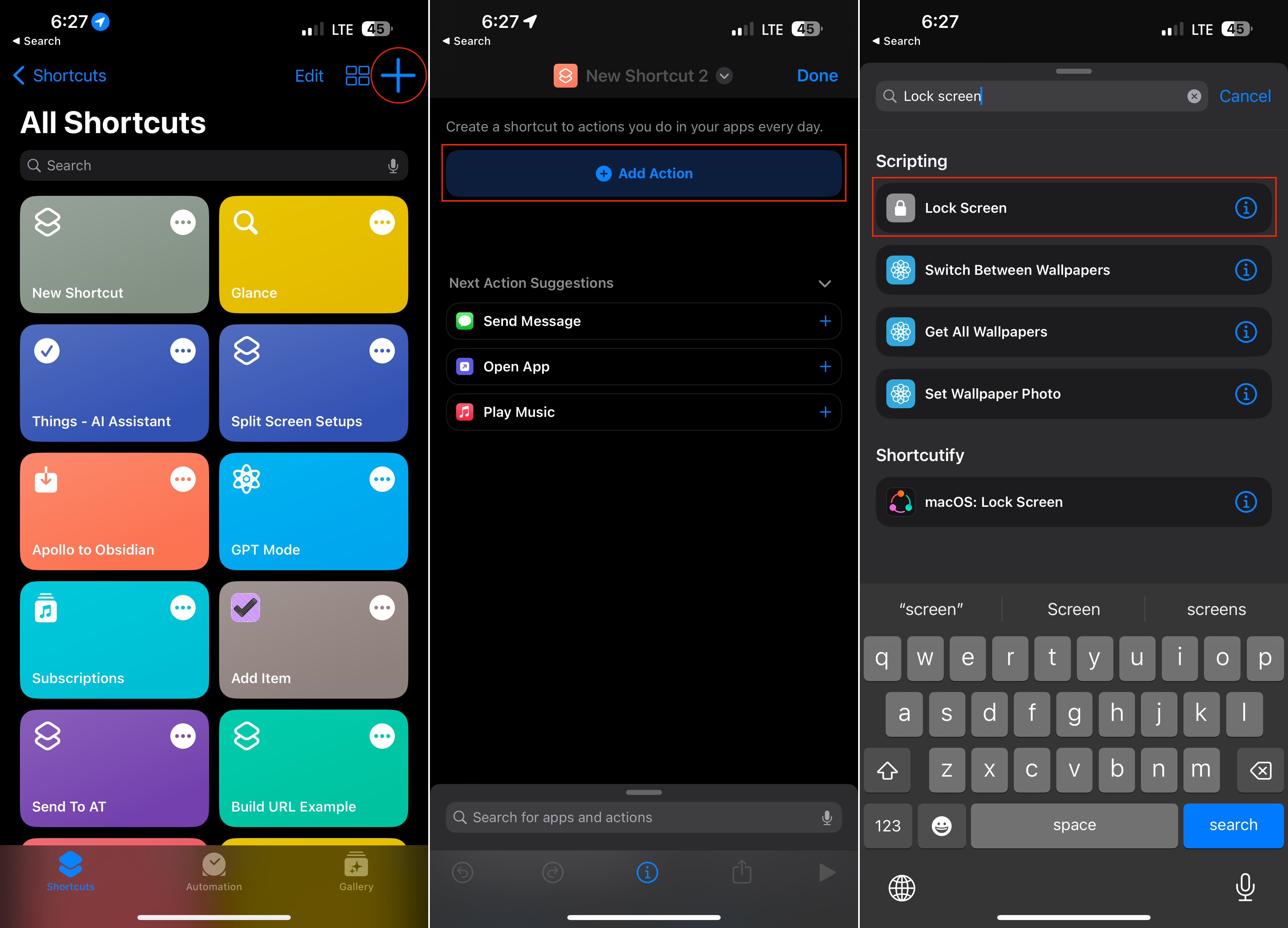
Öffnen die App Shortcuts auf Ihrem iPhone. Tippen Sie oben rechts auf das +-Symbol. Tippen Sie auf die Schaltfläche Aktion hinzufügen, die im neuen Kurzbefehl angezeigt wird. Geben Sie oben in der Suchleiste Sperrbildschirm ein. Scrollen Sie nach unten und tippen Sie auf die Verknüpfung Sperrbildschirm, die im Abschnitt Skripterstellung angezeigt wird. Tippen Sie oben auf dem Bildschirm auf den Pfeil nach unten. Tippen Sie im angezeigten Dropdown-Menü auf Umbenennen. Benennen Sie die Verknüpfung.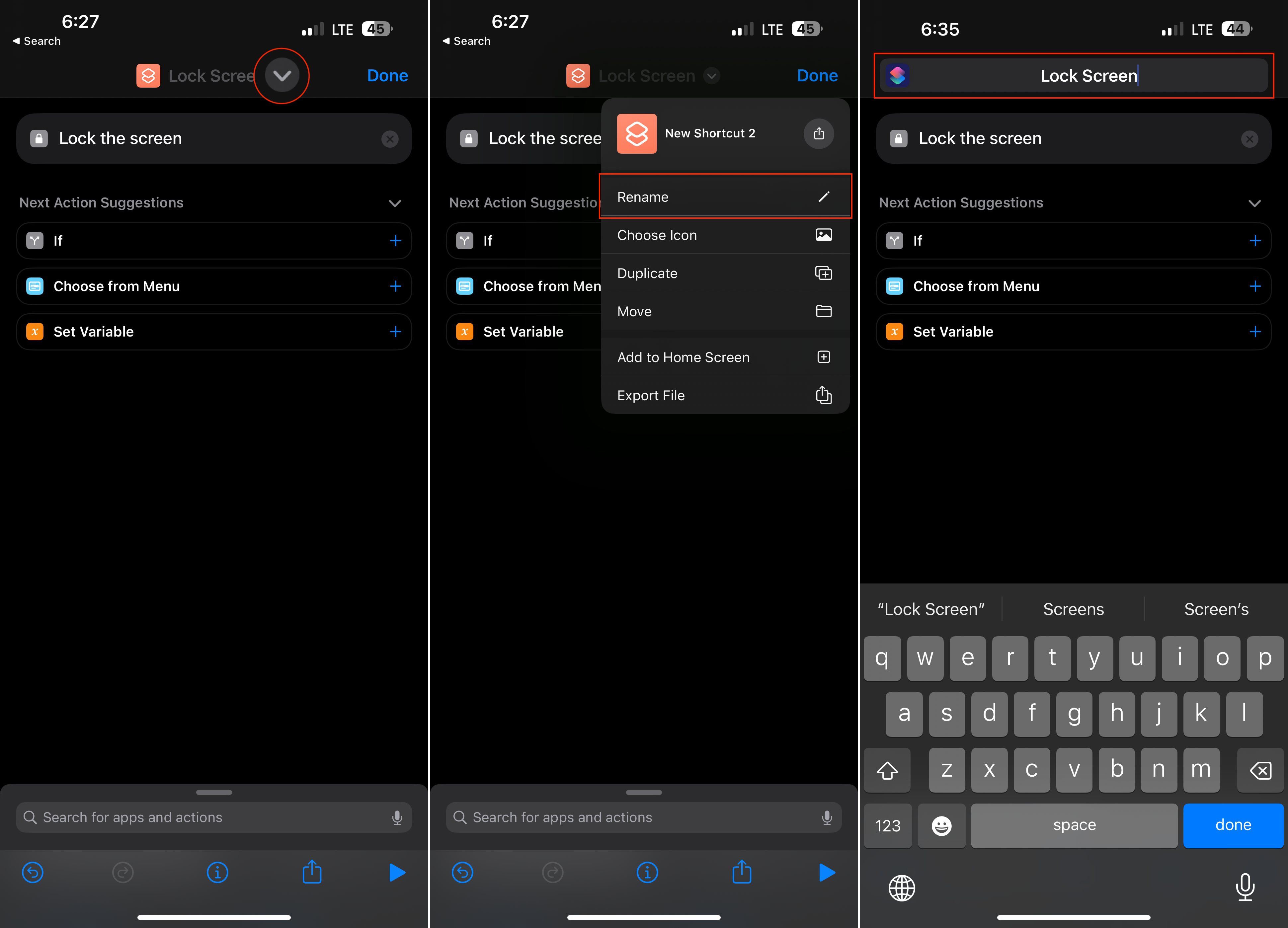 Tippen Sie erneut auf den Pfeil nach unten neben dem Namen des Kurzbefehls. Tippen Sie im angezeigten Dropdown-Menü auf Symbol auswählen. Passen Sie das Symbol mit verschiedenen Farben und einem Symbol an. Tippen Sie oben rechts auf die Schaltfläche Fertig. Wenn Sie mit der Anpassung des Kurzbefehls fertig sind, tippen Sie oben rechts auf die Schaltfläche Fertig, um ihn zu speichern.
Tippen Sie erneut auf den Pfeil nach unten neben dem Namen des Kurzbefehls. Tippen Sie im angezeigten Dropdown-Menü auf Symbol auswählen. Passen Sie das Symbol mit verschiedenen Farben und einem Symbol an. Tippen Sie oben rechts auf die Schaltfläche Fertig. Wenn Sie mit der Anpassung des Kurzbefehls fertig sind, tippen Sie oben rechts auf die Schaltfläche Fertig, um ihn zu speichern.
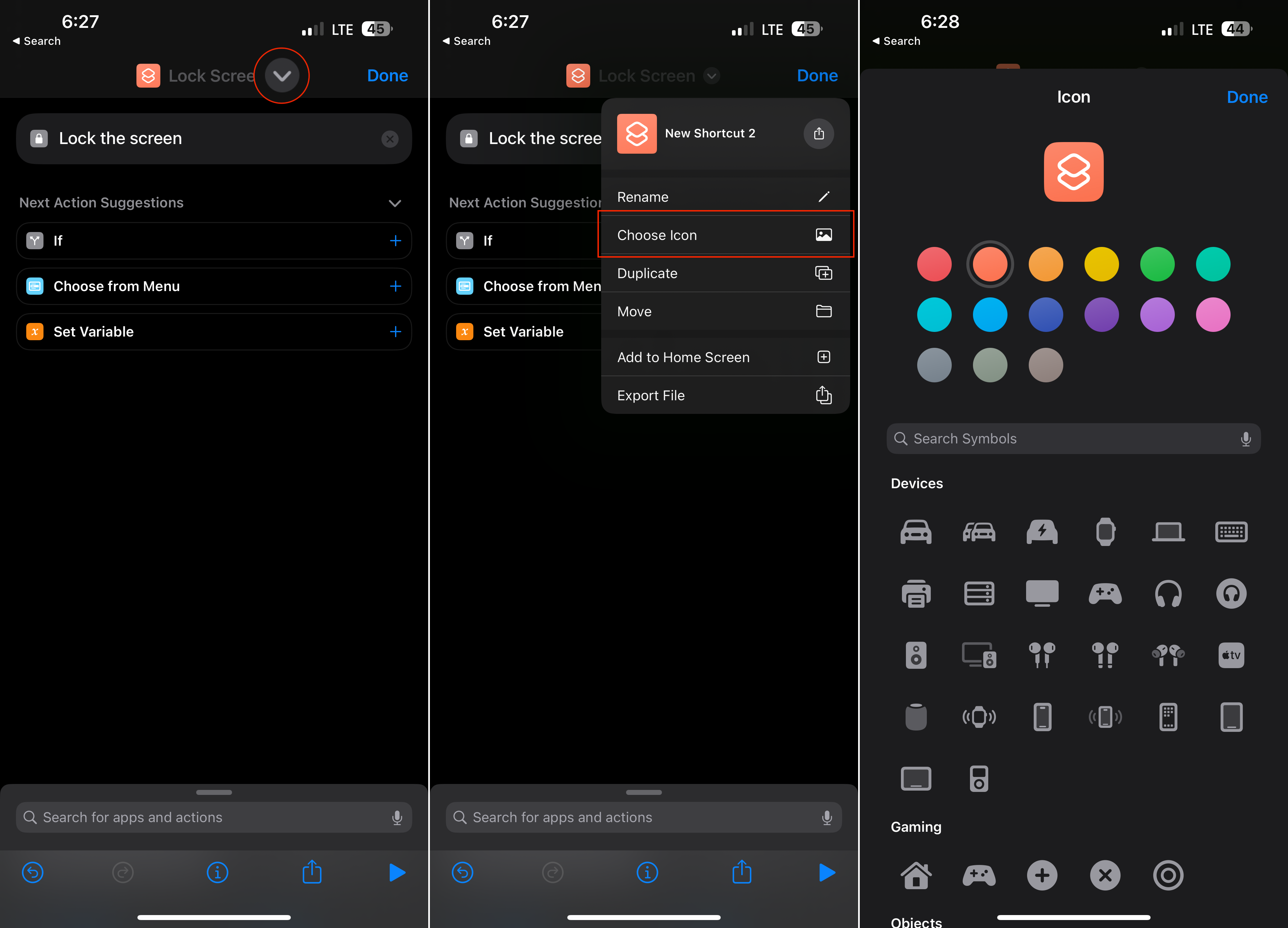
Wenn Sie noch weiter gehen möchten, können Sie verschiedene Automatisierungen in der Shortcuts-App einrichten, darunter die Sperrbildschirm-Aktion. Oder Sie können die Verknüpfung einfach selbst als separates App-Symbol oder Widget hinzufügen, sodass Sie Ihren Bildschirm sperren und das Always-on-Display mit nur einem Fingertipp einschalten können.
Neue Kurzbefehle sind unterwegs
Wie wir bei der ersten Entwickler-Betaversion von iOS 16.4 erfahren haben, hat Apple eine ganze Reihe verschiedener Aktionen für die Kurzbefehle-App hinzugefügt. Dazu gehören Dinge wie der schnelle Zugriff auf die Gegensprechanlage, die Verwendung von Verknüpfungen zum Ausschalten Ihres iPhones und mehr.
Trotz der Tatsache, dass iOS 16 nicht die reibungsloseste Veröffentlichung war, etwas, das wir sind große Fans von ist Apples kontinuierliches Engagement für Shortcuts. Die App wurde vor einigen Jahren in iOS und iPadOS integriert, bevor sie ihren Weg auf den Mac fand. Aber seitdem implementiert Apple weiterhin neue und aufregende Funktionen zusammen mit verschiedenen Aktionen und vielem mehr.

Andrew ist ein freiberuflicher Autor, der an der Ostküste der USA lebt.
Er hat im Laufe der Jahre für eine Vielzahl von Websites geschrieben, darunter iMore , Android Central, „TNGD“ und einige andere. Jetzt verbringt er seine Tage damit, für eine HVAC-Firma zu arbeiten, während er nachts als freiberuflicher Autor arbeitet.